
Classic Shell中文版(win7開始菜單)
v4.4.169 官方免費版- 介紹說明
- 下載地址
- 精品推薦
- 相關軟件
- 網友評論
Classic
Shell中文版是一款開始菜單設置軟件,可以通過這款軟件修改win系統的開始菜單樣式,可以設置經典樣式,可以設置win7樣式,讓用戶可以在熟悉的界面上繼續操作win系統,相信大家都知道win系統的開始菜單樣式是非常多的,不同的系統顯示的開始菜單效果不一樣,如果你已經習慣使用win7開始菜單,可以選擇這款Classic
Shell軟件,該軟件允許用戶在win8、win10、win11上設置win7樣式的菜單,并且可以自定義很多菜單功能,如果你需要就可以下載使用!
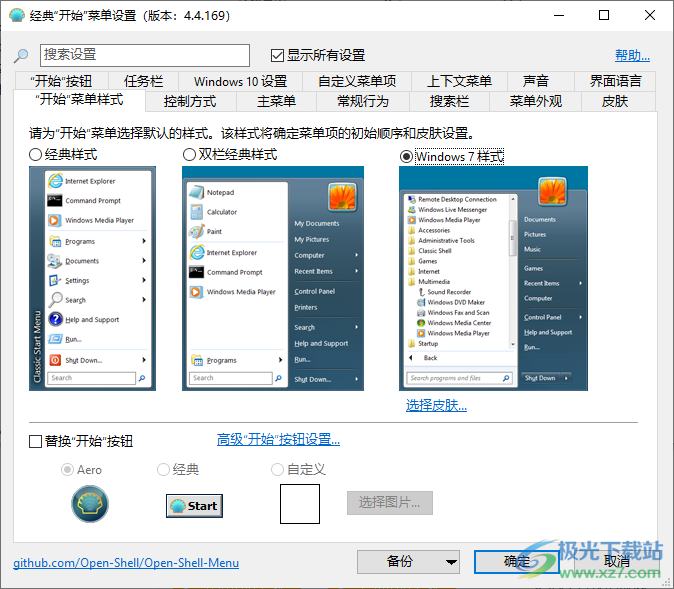
軟件功能
1、Classic Shell中文版提供菜單設置功能,可以在軟件界面配置系統開始菜單
2、如果你升級到win10、win11后覺得開始菜單不習慣就可以通過這款軟件設置win7菜單
3、軟件提供經典樣式、雙欄經典樣式、Windows7樣式,隨意選擇一個就可以直接修改菜單
4、支持皮膚設置,可以對開始菜單設置背景皮膚,軟件支持Classic Skin、Full Glass、Metro等皮膚設置
5、也可以選擇Smoked Glass、Windows 8、Windows Aero、Windows XP Luna類型的皮膚
6、支持開始菜單按鈕替換,使用Classic Shell軟件的圖標替換開始菜單圖標
軟件特色
1、Classic Shell提供開始菜單風格設置功能,可以在軟件獲取多種菜單效果
2、可以自定義菜單外觀,設置動畫效果,設置菜單界面屬性
3、搜索欄的效果也可以自己設置,可以快速查詢系統文件
4、主菜單可以顯示最近的程序,可以顯示數字編號,可以啟動跳轉列表
5、可以在熟悉的win7上瀏覽文件夾,可以自動展開子文件夾,查看路徑更方便
6、支持顯示菜單陰影、啟用菜單毛玻璃效果、不使用系統的透明玻璃顏色
7、搜索欄可以查詢搜索文件、搜索內容、按庫組織文件、搜索互聯網
8、也可以自定義菜單項目,在軟件配置開始菜單上應該顯示的內容
使用說明
1、打開Classic Shell中文版軟件就可以提示設置新的開始菜單,可以選擇經典樣式,可以選擇win7樣式
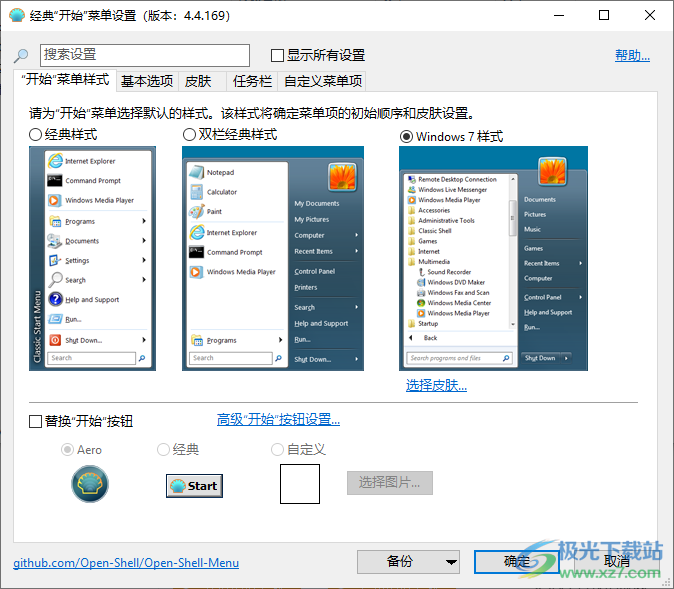
2、提供皮膚設置功能,可以切換開始菜單界面的新皮膚
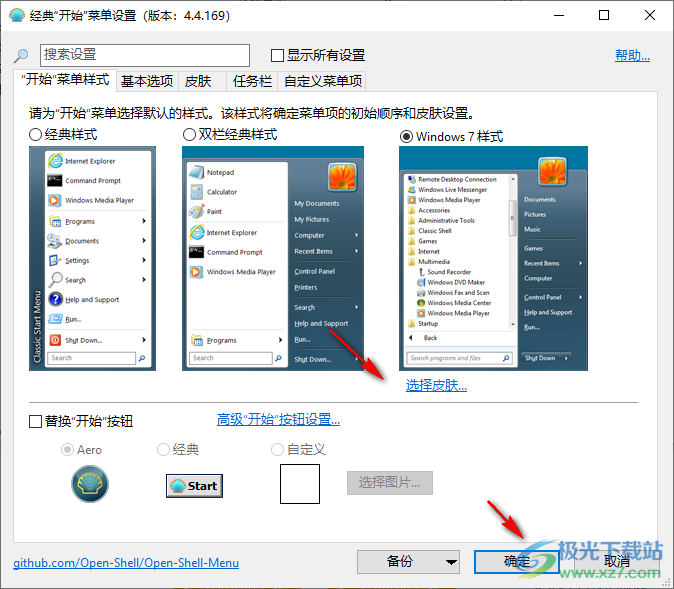
3、圖標替換功能,可以使用軟件的圖標替換win系統的開始圖標
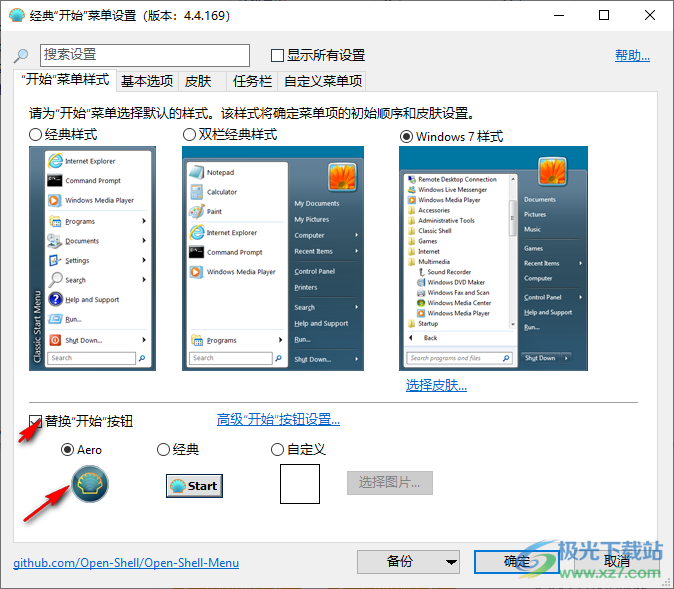
4、開始按鈕設置,替換“開始”按鈕、在所有任務欄上顯示、按鈕提示信息:SMenu.Start、按鈕外觀、Aero按鈕
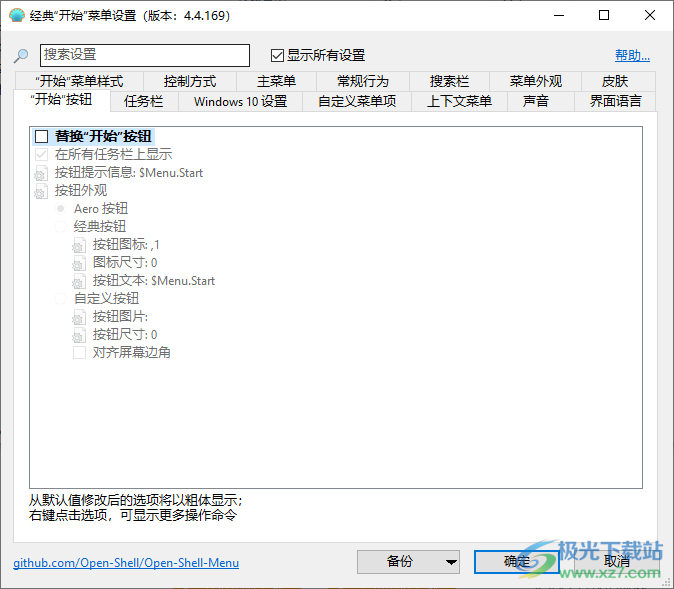
5、自定義任務欄
外觀
不透明
透明
毛玻璃
不透明度:85
顏色:422600
文本顏色:FFFFFF
紋理圖片:
水平拉伸
平鋪
拉伸
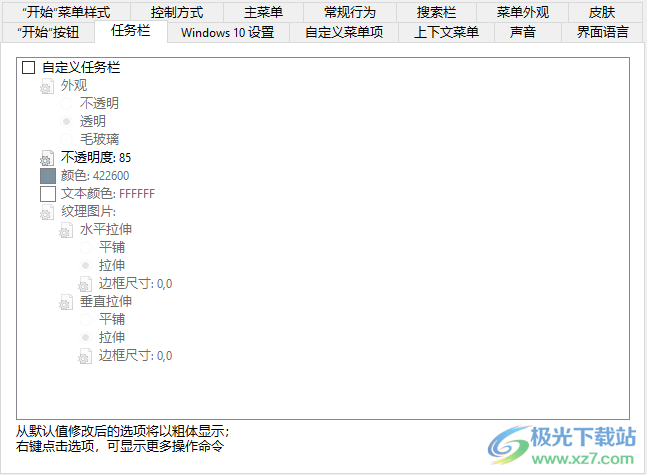
6、在鼠標所在顯示屏打開"開始"菜單
從默認值修改后的選項將以粗體顯示;
右鍵點擊選項,可顯示更多操作命令
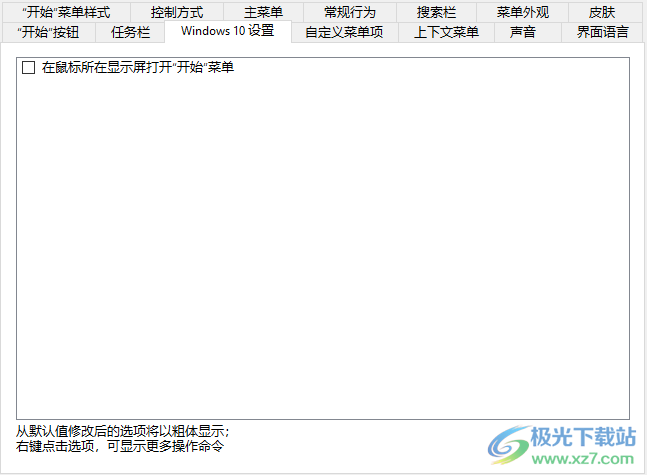
7、自定義菜單項
點擊項以更改其內容。雙擊圖標可修改附加的設置。用鼠標拖放可更改項的排列順序。右鍵點擊選項可顯示作菜單。使用Tab或Shift+Tab鍵在欄目之間跳轉。
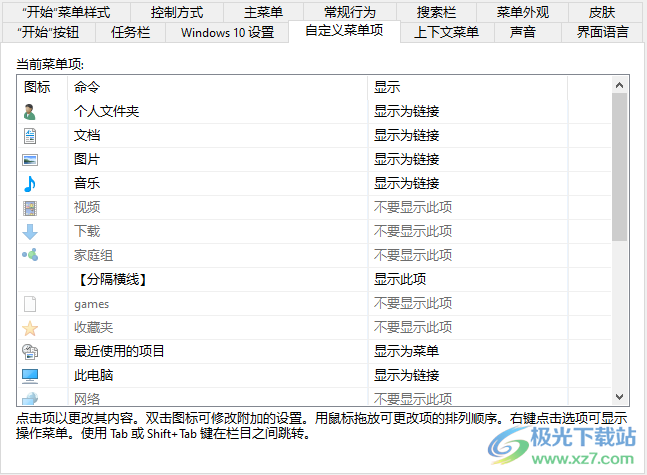
8、允許右鍵菜單
在子菜單顯示附加命令
顯示"新建文件夾"和"新建快捷方式"命令
允許退出經典"開始"菜單
用資源管理器打開文件夾
默認資源管理器路徑:computer
禁用“鎖定到開始菜單"的功能
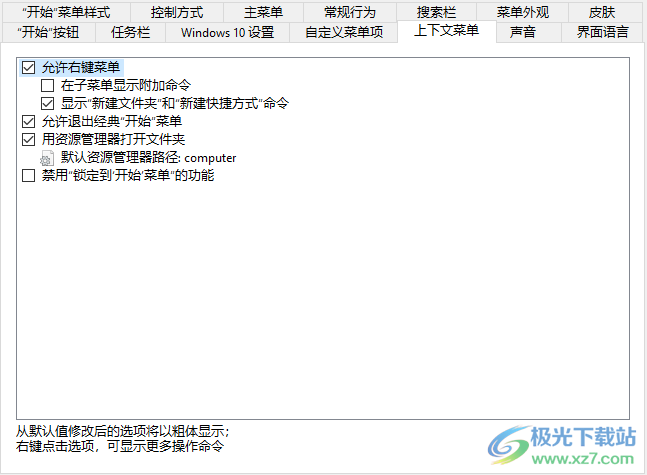
9、聲音設置
彈出主菜單:MenuPopup
彈出子菜單:MenuPopup
執行命令:MenuCommand
拖放到菜單:MoveMenultem
移到"開始"按鈕時發聲:
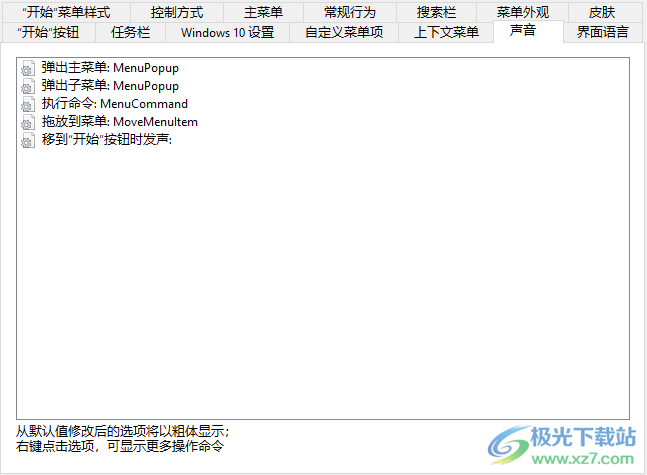
10、界面語言設置
當前操作系統語言(zh-CN)
ar-SA-阿拉伯語(沙特阿拉伯)
bg-BG-保加利亞語(保加利亞)
ca-ES-加泰羅尼亞語(加泰羅尼亞)
cs-CZ-捷克語(捷克)
da-DK-丹麥語(丹麥)
de-DE-德語(德國)
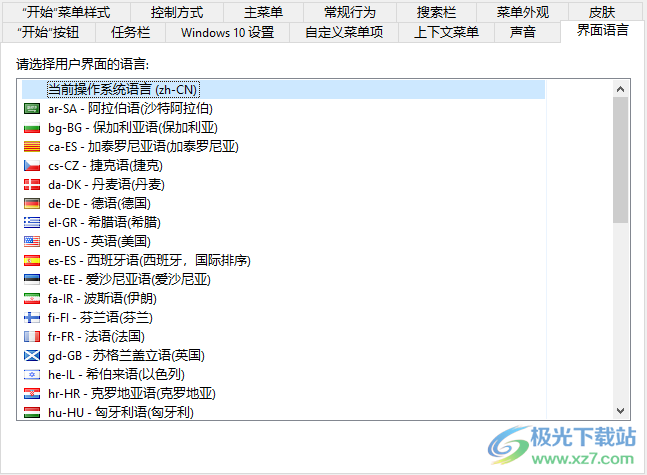
11、皮膚:Metro
皮膚選項:
顯示我的頭像
使用小圖標
大字體
顯示圖標邊框
不透明度
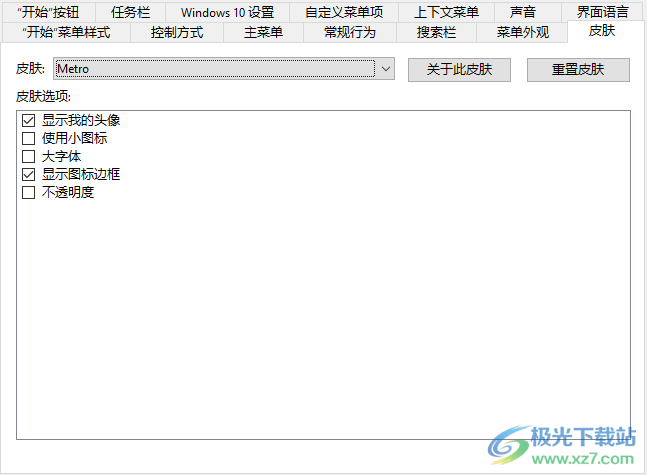
12、菜單外觀
小圖標尺寸16
大圖標尺寸:32
反轉應用圖標的顏色
子菜單寬度:60
Align start menu to working area
Horizontal position offset:0
Vertical position offset:0
忽略系統文本大小(DPI)設置:0
啟用"開始"菜單動畫效果
主菜單動畫效果
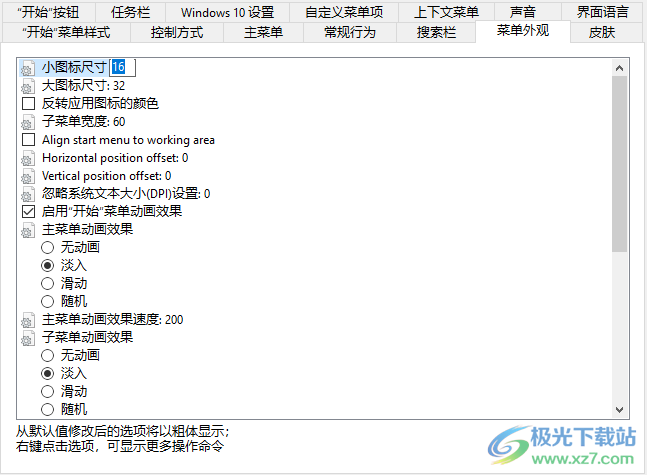
13、搜索欄
無搜索欄
允許光標鍵定位
默認選中
使用制表鍵定位
記錄程序的使用次數
啟用自動補完功能
搜索應用程序和控制面板的設置項
搜索系統路徑
搜索Metro應用
搜索這臺電腦的設置
搜索設置項的關鍵詞
模糊匹配
搜索文件
搜索內容
按庫組織文件
搜索互聯網
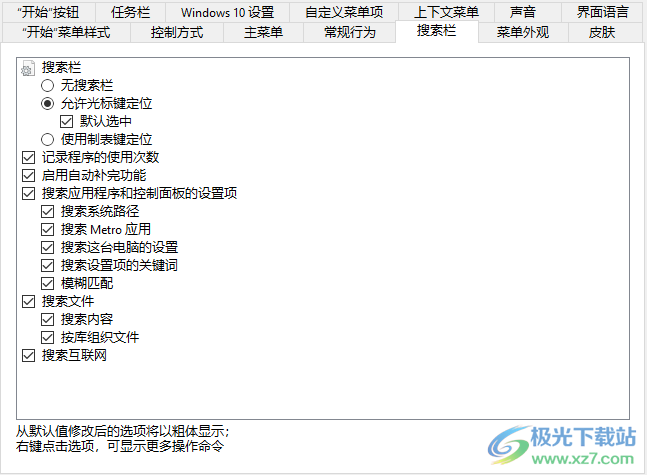
14、常規行為
此賬戶登錄時自動啟動經典"開始"菜單
突出顯示最近安裝的程序
突出顯示最近安裝的應用
在關機時檢查Windows更新
菜單延時:400
拆分按鈕的延時倍數(百分數):200
提示信息延時:400,4000
文件夾提示信息延時:0,0
啟用拖放支持
拖放隱藏延時:4000
多列的子菜單
使用單列(滾動)
使用多列
自動(優先使用多列菜單)
各列寬相同
顯示用戶賬戶的圖片:
用戶圖片命令:control nusrmgr.cpl
帳戶名稱命令:control nusrmgr.cpl
展開快捷方式指向的文件夾
啟用輕松訪問功能
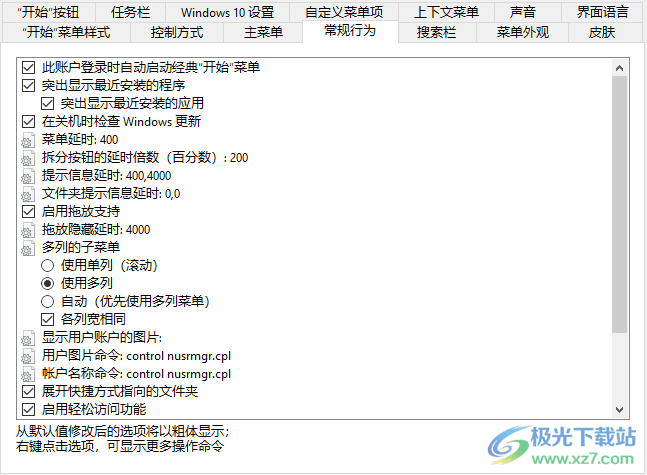
15、主菜單
“所有程序"樣式
可展開的子菜單
在主菜單內顯示
顯示Metro應用
優先顯示文件夾
自動打開
物]“所有程序”按鈕的顯示時間乘數(百分比):200
隱藏
隱藏應用的快捷方式
放置鎖定程序數據的文件夾
使用"開始"菜單文件夾
使用"Pinned'"文件夾
顯示最近使用或經常使用的程序
不要顯示
最近的程序
常用的程序
顯示最近使用的Metro應用
最近打開程序的最大數量(負數表示反向排序):10
將最近使用的程序顯示在頂部
按名稱排序

16、控制方式
左鍵單擊
無動作
打開經典"開始“菜單
打開系統開始"菜單
桌面的"開始"菜單和Windows UI的"開始"屏幕
按住Shift鍵單擊
無動作
打開經典開始"菜單
打開系統“開始"菜單
桌面的"開始"菜單和Windows UI的"開始"屏幕
按下Nindows鍵O無動作
打開經典“開始"菜單
打開系統開始"菜單
桌面的"開始"菜單和Windows Ul的"開始"屏幕
按下Shift+Win鍵
無動作
打開經典“開始"菜單
打開系統“開始“菜單
桌面的"開始"菜單和Nindows Ul的"開始"屏幕
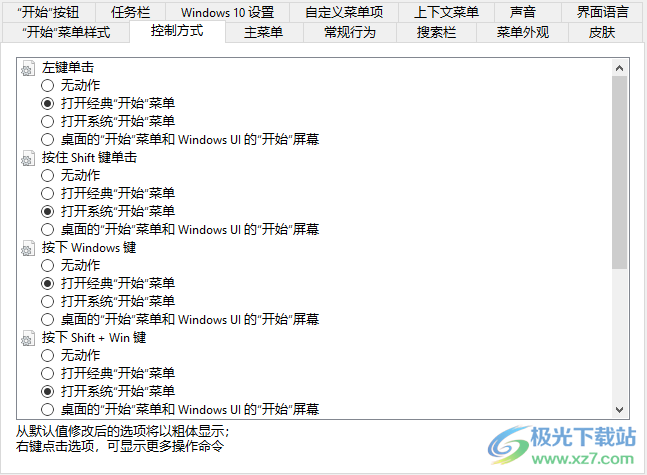
17、直接在軟件界面點擊win7菜單,點擊確定
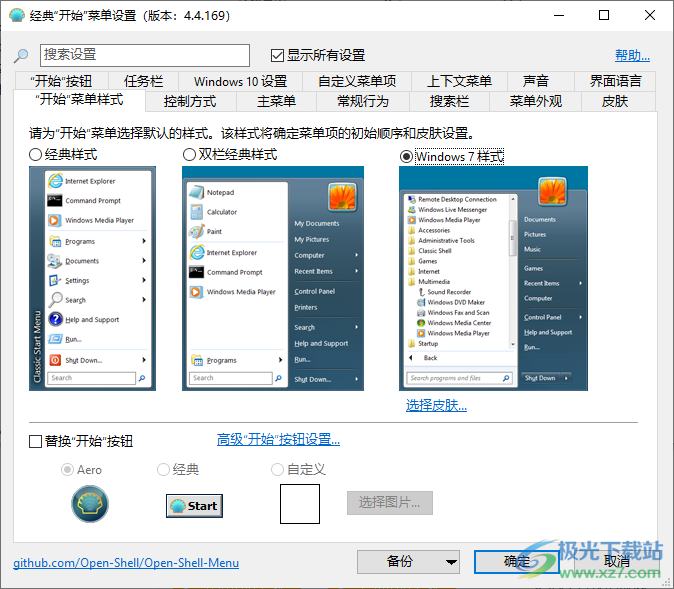
18、可以看到菜單界面已經發生變化,可以顯示經典的菜單界面
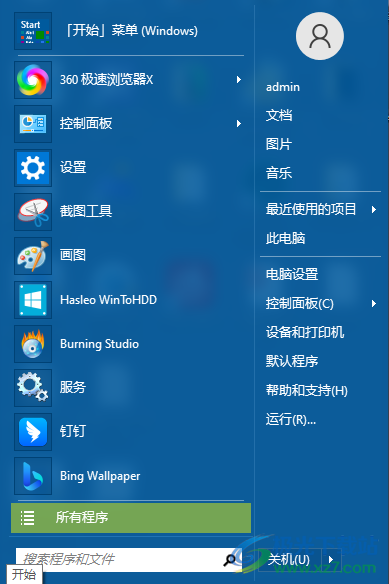
19、點擊頂部的開始菜單就可以恢復原始的系統菜單界面
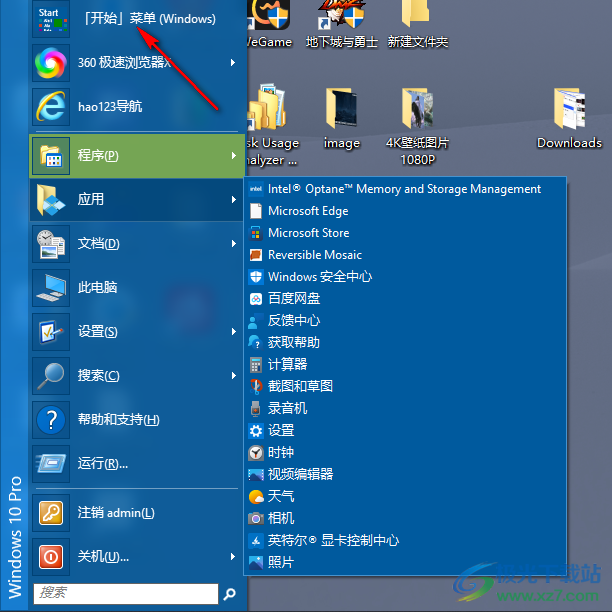
20、恢復原始系統的菜單就可以點擊Open-Shell Menu Settings進入軟件設置界面,從而選擇新的菜單
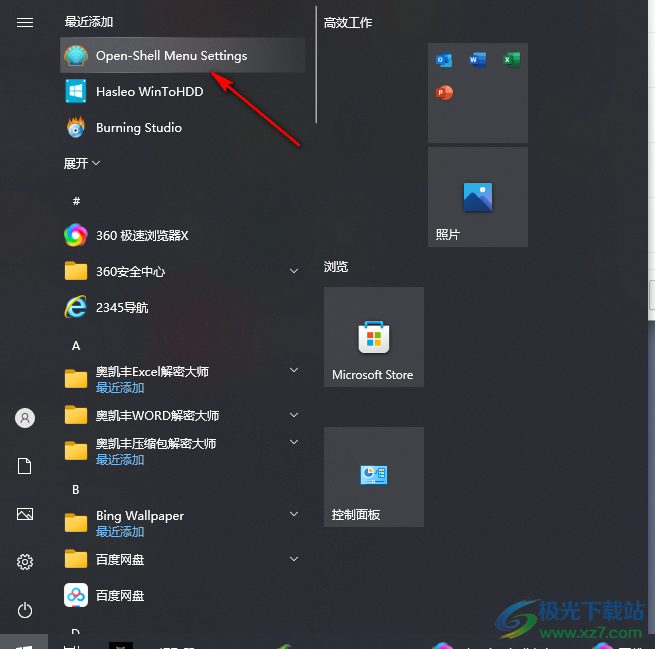
下載地址
- Pc版
Classic Shell中文版(win7開始菜單) v4.4.169 官方免費版
本類排名
本類推薦
裝機必備
換一批- 聊天
- qq電腦版
- 微信電腦版
- yy語音
- skype
- 視頻
- 騰訊視頻
- 愛奇藝
- 優酷視頻
- 芒果tv
- 剪輯
- 愛剪輯
- 剪映
- 會聲會影
- adobe premiere
- 音樂
- qq音樂
- 網易云音樂
- 酷狗音樂
- 酷我音樂
- 瀏覽器
- 360瀏覽器
- 谷歌瀏覽器
- 火狐瀏覽器
- ie瀏覽器
- 辦公
- 釘釘
- 企業微信
- wps
- office
- 輸入法
- 搜狗輸入法
- qq輸入法
- 五筆輸入法
- 訊飛輸入法
- 壓縮
- 360壓縮
- winrar
- winzip
- 7z解壓軟件
- 翻譯
- 谷歌翻譯
- 百度翻譯
- 金山翻譯
- 英譯漢軟件
- 殺毒
- 360殺毒
- 360安全衛士
- 火絨軟件
- 騰訊電腦管家
- p圖
- 美圖秀秀
- photoshop
- 光影魔術手
- lightroom
- 編程
- python
- c語言軟件
- java開發工具
- vc6.0
- 網盤
- 百度網盤
- 阿里云盤
- 115網盤
- 天翼云盤
- 下載
- 迅雷
- qq旋風
- 電驢
- utorrent
- 證券
- 華泰證券
- 廣發證券
- 方正證券
- 西南證券
- 郵箱
- qq郵箱
- outlook
- 阿里郵箱
- icloud
- 驅動
- 驅動精靈
- 驅動人生
- 網卡驅動
- 打印機驅動
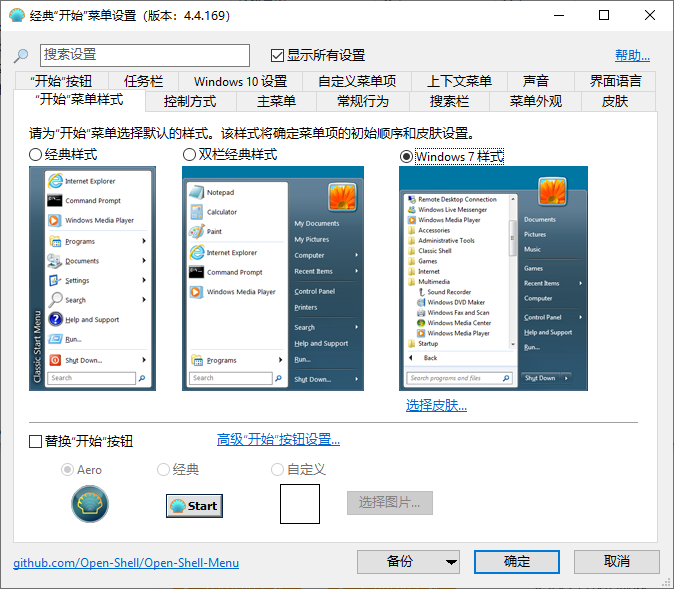






































網友評論